이 페이지는 Android 디바이스용 Defender 엔드포인트 보안의 최신 업데이트로 자주 업데이트됩니다. 페이지를 업데이트할 때마다 RSS 피드에서 알림을 받으려면 이 URL을 복사하여 피드 판독기에 붙여넣습니다. https://aka.ms/mde/android-rss
이전 릴리스에 대한 뉴스는 Android에서 엔드포인트용 Microsoft Defender 대한 이전 업데이트 아카이브 참조하세요.
엔드포인트용 Microsoft Defender를 경험하고 싶으신가요? 무료 평가판에 등록합니다.
2025년 12월
| 빌드 | 릴리스 날짜 | 새로운 기능 |
|---|---|---|
| 1.0.8412.0101 | 2025년 12월 15일 | 성능 향상 및 버그 수정. |
| 1.0.8321.0101 | 2025년 12월 2일 | Microsoft Defender 대한 네이티브 루트 검색은 이제 GA입니다. 자세한 내용은 블로그 를 참조하세요. 성능 향상 및 버그 수정. |
2025년 11월
| 빌드 | 릴리스 날짜 | 새로운 기능 |
|---|---|---|
| 1.0.8315.0101 | 2025년 11월 17일 | 이제 Microsoft Defender 대한 네이티브 루트 검색이 미리 보기로 제공됩니다. 자세한 내용은 블로그 를 참조하세요. 성능 향상 및 버그 수정. |
| 1.0.8303.0101 | 2025년 11월 4일 | 향상된 사용자 피드백 환경: 자세한 내용은 주요 변경 내용 - 2025년 11월 을 참조하세요. Defender 앱에 대한 가로 모드 UI 지원이 추가되었습니다. 앱 성능 모니터링을 개선하고 가로 모드 입력 또는 잘못된 인증 시도와 같은 특정 시나리오를 검색하는 추가 원격 분석 기능입니다. Intune 앱 구성에서 '피드백 보내기 제어' 키를 사용하지 않도록 설정(0으로 설정)했음에도 불구하고 Defender 앱에서 피드백 보내기를 사용하지 않도록 설정하지 않은 버그가 수정되었습니다. |
2025년 10월
| 빌드 | 릴리스 날짜 | 새로운 기능 |
|---|---|---|
| 1.0.8217.0101 | 2025년 10월 28일 | 새 아이콘으로 Defender 앱을 새로 고칩니다.
|
| 1.0.8201.0101 | 2025년 10월 2일 | 온보딩 화면의 UX 환경이 향상되었습니다. 자세한 내용은 UX 향상을 참조하세요. Android(GA)의 글로벌 보안 액세스 Kerberos SSO 지원: 이제 Global Secure Access를 사용하는 Android 디바이스의 사용자를 위한 Kerberos SSO 환경이 지원됩니다. 사용자는 타사 SSO 클라이언트를 설치하고 구성해야 합니다. 성능 향상 및 버그 수정. |
2025년 9월
| 빌드 | 릴리스 날짜 | 새로운 기능 |
|---|---|---|
| 1.0.8102.0101 | 2025년 9월 4일 | 공유 디바이스 모드에 대한 로그인 루프 문제를 해결했습니다. 이제 사용자가 MDE Mobile에서 지원되지 않는 공유 디바이스에서 로그인을 시도하면 사용자가 로그인 페이지로 다시 리디렉션됩니다. 기타 접근성 버그 수정 및 성능 향상. |
2025년 8월
| 빌드 | 릴리스 날짜 | 새로운 기능 |
|---|---|---|
| 1.0.8018.0103 | 2025년 8월 19일 | 성능 향상 및 버그 수정. |
2025년 7월
| 빌드 | 릴리스 날짜 | 새로운 기능 |
|---|---|---|
| 1.0.7901.0101 | 2025년 7월 10일 | 홈 페이지 및 타일 화면에 대한 UX 개선 사항, 자세한 내용은 Android UX 향상을 참조하세요. |
2025년 5월
이제 무선 연결 및 인증서 열기와 관련된 활동에 대한 경고가 이벤트로 검색됩니다.
2025년 5월 19일부터 SOC(보안 운영 센터) 분석가는 이제 다음을 경고 대신 이벤트로 볼 수 있습니다.
- 무선 네트워크를 열기 위한 연결 또는 연결 끊기
- 자체 서명된 인증서 다운로드/설치/제거
이러한 이벤트는 디바이스 페이지의 타임라인 탭에서 볼 수 있습니다. 자세한 내용은 네트워크 보호를 참조하세요.
2025년 4월
Google Play 사전 프로덕션 트랙을 사용하여 Android 디바이스에서 엔드포인트용 Defender 시험판 빌드 배포
Android에서 엔드포인트용 Defender의 시험판 빌드를 테스트하는 보안 환경 설정
Android에서 엔드포인트용 Defender의 시험판 테스트를 위해 환경을 설정하는 방법에 대한 단계를 알아봅니다. 이러한 단계는 다음 방법을 통해 엔드포인트용 Microsoft Defender 위해 온보딩된 Android 디바이스를 위한 것입니다.
- Android Enterprise 시나리오
- MAM(모바일 애플리케이션 관리) 등록 시나리오
자세한 내용은 Google Play 사전 프로덕션 트랙을 사용하여 Android 디바이스에서 엔드포인트용 Defender 시험판 빌드 배포를 참조하세요.
2025년 2월
Android의 엔드포인트용 Defender는 이제 Android 10을 최소 버전으로 지원합니다.
엔드포인트용 Defender는 2025년 4월 30일에 Android 8, 8.1 및 9에 대한 지원을 종료합니다. 앞으로 Android 10 이상을 실행하는 디바이스만 지원됩니다.
이 변경 내용은 organization 사용자에게 어떤 영향을 주나요?
- 새 사용자: Android 10 이하에서 실행되는 디바이스에서 새 설치에 애플리케이션을 더 이상 사용할 수 없습니다. Android 버전이 10 미만인 사용자가 Microsoft Defender 앱을 다운로드하려고 하면 Google Play 스토어에서 디바이스가 호환되지 않음을 알립니다.
- 기존 사용자: Microsoft Defender 앱은 Android 8, 8.1 및 9 버전의 기존 사용자에 대해 계속 작동하지만 최소 SDK 버전 요구 사항을 충족하지 않으므로 Google Play 스토어에서 업데이트를 받지 못합니다. 따라서 앱의 새 업데이트는 버전 10 이전의 Android 버전을 실행하는 사용자가 사용할 수 없습니다.
더 이상 사용되지 않는 버전에 대한 지원을 중단한 후 Microsoft는 더 이상 버그를 해결하거나 지원되지 않는 운영 체제 버전에 대한 유지 관리를 제공하지 않습니다. 버전 10 이전의 Android 버전을 실행하는 디바이스에서 발생하는 모든 문제는 조사되지 않습니다.
이 변경 내용은 2025년 4월 30일에 생중계될 예정입니다. 명시적 관리자 또는 최종 사용자 작업은 필요하지 않습니다.
모바일용 Microsoft Defender: Wi-Fi 검색 업데이트 열기
모바일 애플리케이션에 대한 Microsoft Defender 일환으로 네트워크 보호 기능 집합 내에서 Open Wi-Fi 검색을 제공합니다. 이 기능을 사용하도록 설정하면 보안 포털에서 경고가 생성됩니다. 현재 경고는 정보이며 SOC 분석가 또는 관리자의 조치가 필요하지 않습니다. 모바일 디바이스와 관련된 인시던트 심사에 도움이 되는 중요한 정보를 제공합니다.
현재 동작:
- 최종 사용자가 열린 Wi-Fi 네트워크에 연결할 때마다 경고가 발생합니다.
- 사용자가 열린 Wi-Fi 범위를 벗어나 동일한 네트워크에 다시 연결하면 또 다른 경고가 발생합니다.
Microsoft 및 기타 SOC 팀의 연구 인사이트 및 입력에 따라 경고의 가치가 유지되고 너무 많은 양으로 인해 SOC 팀에 피로를 주지 않도록 캐싱 동작을 구현하고 있습니다.
새 동작:
- 최종 사용자가 열린 Wi-Fi 네트워크에 연결할 때마다 경고가 발생합니다.
- 사용자가 다음 7일 동안 동일한 열린 Wi-Fi에 다시 연결하면 다른 경고가 발생하지 않습니다.
참고
사용자가 다른 열린 Wi-Fi 네트워크에 연결하는 경우 경고가 즉시 생성되며 해당 동작은 변경되지 않습니다.
2025년 1월
환경 업그레이드: 알아야 할 향후 개선 사항
주요 변경 내용:
더 사용자에게 친숙하고 접근성 있게 설계된 엔터프라이즈 사용자를 위한 새로운 dashboard 도입하게 되어 기쁘게 생각합니다. 업데이트된 dashboard 구조에는 이제 경고 및 기능 타일에 대한 권장 사항 카드가 포함됩니다.
권장 사항 카드는 활성 경고를 눈에 띄게 표시하여 정보를 유지합니다. 또한 이제 타일 형태로 기능이 표시되어 사용 편의성과 탐색이 향상됩니다.
다음 스크린샷은 사용자가 dashboard 표시되는 내용의 예입니다.
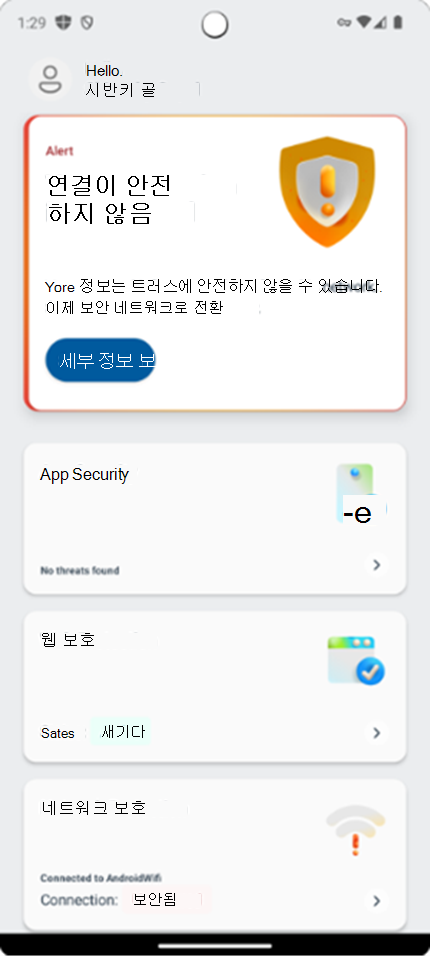
경고에 대한 권장 사항 카드:
활성 경고(있는 경우)가 포함된 권장 사항 카드 포함하도록 dashboard 구조가 업데이트되었습니다. 경고가 여러 개 있는 경우 상위 경고를 해결하면 다음 경고가 전달됩니다. 권장 사항 카드는 보다 응집력 있는 사용자 환경을 제공하기 위해 구현되었습니다. 이러한 카드는 다음 표와 같이 dashboard 중요한 경고 및 알림을 눈에 띄게 표시하도록 설계되었습니다.
| 카드 | 설명 |
|---|---|

|
네트워크 보호 사용자는 보안 네트워크로 전환하는 것이 좋습니다. |
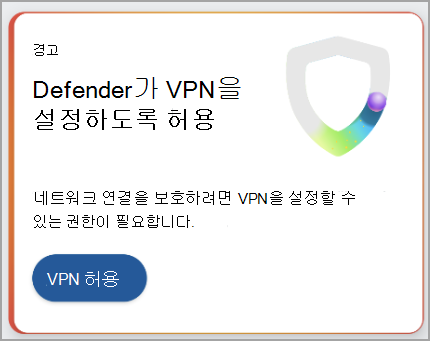
|
VPN 옵션 디바이스에서 VPN 연결을 설정하라는 메시지가 사용자에게 표시됩니다. |

|
맬웨어 탐지 감지된 위협에 대한 작업을 수행하라는 메시지가 사용자에게 표시됩니다. |
기능 타일:
현재 엔터프라이즈 dashboard 환경은 이제 보안 팀에 대한 타일 보기를 제공합니다. 다음 표에서는 보안 팀에서 볼 수 있는 타일에 대해 설명합니다.
| 타일 | 설명 |
|---|---|
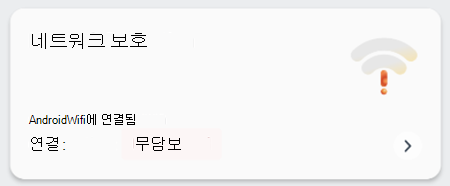
|
네트워크 보호 사용자는 연결의 보안이 보호되는지 아니면 안전하지 않은지 확인할 수 있습니다. |
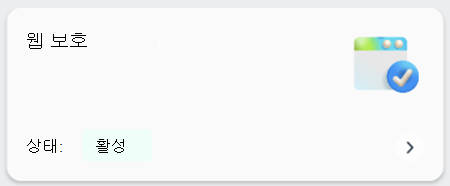
|
웹 보호 사용자는 사용자의 디바이스에서 웹 보호를 사용할 수 있는지 여부를 확인할 수 있습니다. |
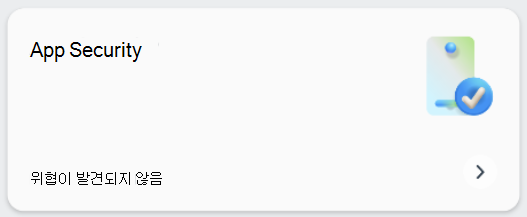
|
앱 보안 사용자는 사용자의 디바이스에 설치된 앱에서 위협이 발견되었는지 여부를 확인할 수 있습니다. |
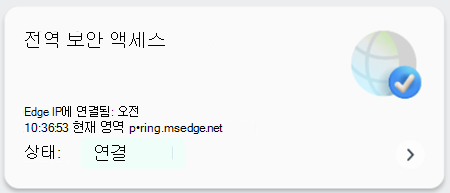
|
전역 보안 액세스 사용자는 현재 연결 상태 볼 수 있습니다. |
팁
더 자세히 알아보고 싶으신가요? Microsoft 기술 커뮤니티: 엔드포인트용 Microsoft Defender 기술 커뮤니티에서 Microsoft Security 커뮤니티에 참여하세요.